- butikk
- Produkter Desktop-programvareGratis løsninger
- Ressurs
- Brukerstøtte
![]() Vidmore Video Fix
Vidmore Video Fix
Grunnleggende
Hvordan reparere video
Vidmore Video Fix er et verktøy som kan hjelpe deg med å reparere videoer som ikke kan spilles av eller ses. Når videoene dine er skadet av eksterne krefter, som å være korrupte under konvertering, redigering eller overføring, kan du bruke denne programvaren til å fikse dem raskt med en høy suksessrate. Videre lar Vidmore Video Fix deg også forhåndsvise reparasjonsresultatet før du eksporterer videoen til enheten din.
Hvis du vil installere Vidmore Video Fix på din Windows- eller Mac-datamaskin, vennligst klikk på Gratis nedlasting knappen på banneret på denne siden. Etter å ha lastet ned og dobbeltklikket installasjonspakken, følg veiledningen på skjermen for å installere. Og programvaren vil kjøre automatisk.
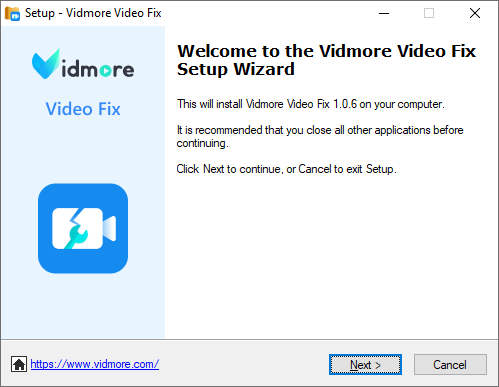
Når du åpner Vidmore Video Fix, Registrere vinduet vises. Skriv deretter inn e-postadressen din og registreringskoden, og klikk på Aktiver knappen for å bruke programvaren uten begrensning.
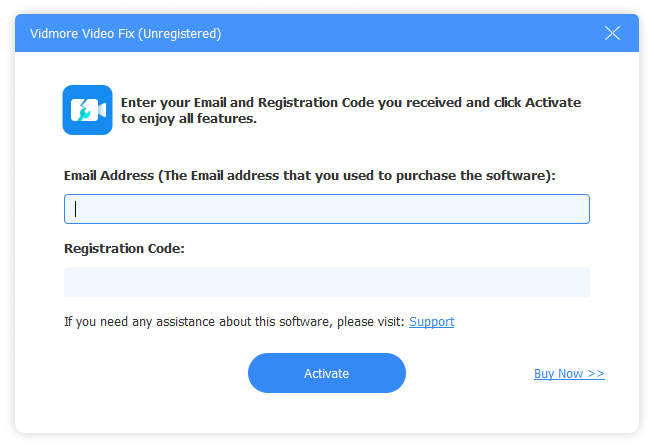
Hvis du vil bruke den nyeste versjonen av Vidmore Video Fix, kan du klikke på Gratis nedlasting knappen for å installere den.
Du kan også utfolde deg Meny i programvaren og klikk Sjekk Oppdater for å finne ut om gjeldende versjon er oppdatert. Du kan oppdatere Vidmore Video Fix i programvaren hvis den ikke er den nyeste.
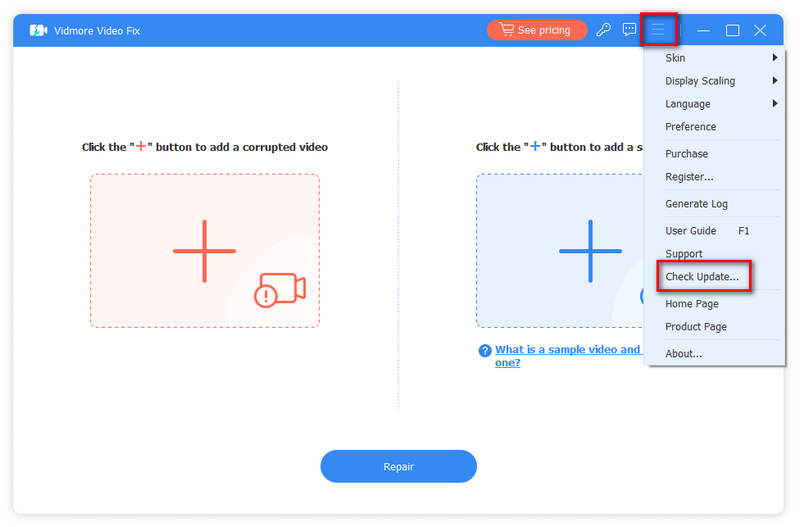
Trinn 1 Kjør Vidmore Video Fix
Dobbeltklikk på programvarens ikon for å starte Video Fix på datamaskinen.
Steg 2 Importer korrupt video
Etter å ha startet Vidmore Video Fix, klikk på plussknappen til venstre for å legge til den ødelagte videoen.

Trinn 3 Legg til prøvevideo
Deretter kan du finne en uskadet video tatt av samme enhet som den korrupte videoen eller lagret fra samme kanal som den ødelagte videoen. Vær oppmerksom på at de uskadede og ødelagte videoene skal være i samme format.
Deretter kan du importere den til Vidmore Video Fix som en prøvevideo ved å klikke på plussknappen til høyre.

Trinn 4 Start videoreparasjon
Etter å ha lagt til de ødelagte videoene og eksempelvideoene, klikker du på Reparere knappen for å begynne å fikse. Mens du reparerer, kan du stoppe prosessen når som helst ved å klikke på Stoppe knapp.

Trinn 5 Forhåndsvis og lagre
Når videoreparasjonen er fullført, klikk Forhåndsvisning for å være sikker på om du er fornøyd med resultatet.
Du kan også klikke på Lagre for å sende videoen direkte til datamaskinen.
Hvis du har andre skadede videoer å reparere, klikk Reparer andre videoer.

Beste videokvalitetsforbedrer for å forbedre video av dårlig kvalitet.